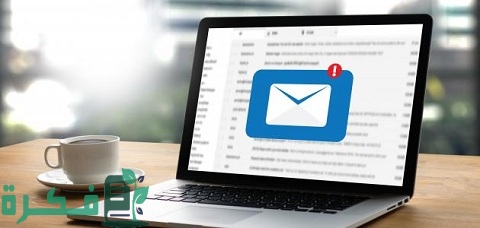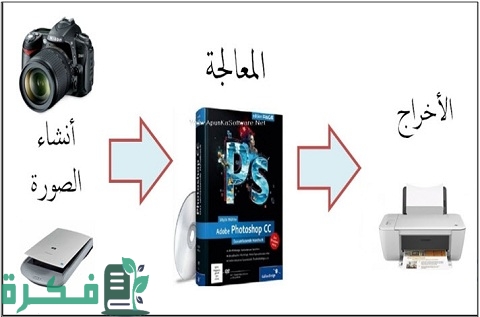شرح خطوات تشغيل مايك الهيدفون على الكمبيوتر بالخطوات

كيفية تشغيل مايك الهيدفون على الكمبيوتر تعتمد على تحديثات الكمبيوتر وإصدار نظام التشغيل الذي يعمل به، كما تتوقف أيضًا على إذا ما كان الهيدفون مصمم للاستخدام على الكمبيوتر أم لا، وقد تحتاج لاستخدامه في أمور متعددة مثل إجراء المحادثات الصوتية أو المرئية، أو حتى تشغيل بعض الألعاب الحديثة عبر الانترنت والتي تعتمد على التواصل الصوتي بين اللاعبين، تابع المزيد عبر موقع فكرة.
عناصر المقال
كيفية تشغيل مايك الهيدفون على الكمبيوتر
يستخدم مايك الهيدفون على الكمبيوتر لأغراض متعددة مثل برامج المحادثات والألعاب الجماعية مثل لعبة ببجي المتصدرة للتنزيلات على متاجر الألعاب، أو حتى إدخال الأوامر الصوتية إلى الجهاز لإجراء بحث أو تشغيل ملفات معينة، ولكن قد تواجهك بعض المشكلات في مميزات الميكروفون الخاص بجهازك، فإليك طريقة ضبط الإعدادات لمايك الهيدفون لنظام التشغيل ويندوز 10:
- افحص جهاز الكمبيوتر الخاص بك للتأكد من تحديث إصدار نظام التشغيل لضمان تحديث برامج الصوت وخلوها من أي مشاكل قد تمنع تشغيل مايك الهيدفون على جهازك.
- يمكن تنفيذ الخطوة السابقة بالضغط على الإعدادات أو الضبط من قائمة Start، ومنها نختار “التحديث والأمان” فيظهر الإصدار الحالي لنظام التشغيل ومعه آخر تحديث، فنختار Download and Install لتنزيل التحديث.
- تأكد من أن برامج الصوت ذاتها تعمل بصورة صحيحة أم لا، وإذا ما كان المايك يظهر بأسفل الشاشة أيضًا، ويمكنك التأكد من ذلك من خلال اختيار أيقونة الضبط من قائمة Start ثم اختيار النظام، ومن قائمة إعدادات الشاشة نختار الصوت.
- يظهر بقائمة ضبط الصوت المايك والسماعة، ويجب التأكد من ظهورهما على الشاشة كما يمكن فحص الصوت بفتح قائمة أيقونة الصوت على يمين شريط المهام ونختار منها Sound وتظهر شاشة صغيرة نختار منها تسجيل.
- وإذا لم يظهر شكل المايك فإنه لم يتم التعرف عليه بعد.
ضبط وصول التطبيقات إلى مايك الهيدفون
قد تكمن مشكلة ضبط مايك الهيدفون الخاص بك في عدم وصول التطبيقات إلى المايكروفون، وبالتالي سوف تساعدك الإرشادات التالية في اكتشاف أخطاء الوصول للمايك وإصلاحها لحل تلك المشكلة، وهي كما يلي:
- لكي تسمح للتطبيقات أن تصل إلى مايك الهيدفون، من قائمة Start اختر إعدادات.
- قم بالضغط على الخصوصية، ومنها تختار الميكروفون ثم كلمة “تغيير“.
- بعد ذلك اضغط على “السماح للتطبيقات بالوصول إلى الميكروفون”.
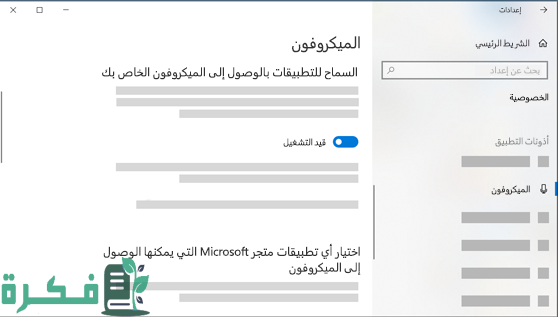
مشاكل وأعطال مايك الهيدفون
تظهر بعض المشاكل والأعطال عند توصيل مايك الهيدفون بجهاز الكمبيوتر، وقد تتمثل في عدم وصول صوتك للآخرين فلا يستطيعون سماعك، أو انخفاض مستوى صوت الميكروفون وقد لا يعمل على الإطلاق، وإليك أمثلة لتلك المشاكل مع بعض الحلول لها:
عدم وصول الصوت للآخرين
قم بتجربة الحلول التالية للتخلص من مشكلة عدم وصول صوتك للطرف الآخر:
- في البداية، تأكد من أن زر كتم الصوت في سماعة الجهاز غير نشط.
- افحص وصلة مايك الهيدفون بالكمبيوتر للتأكد من توصيلها بشكل صحيح.
- تأكد من ضبط مايك الهيدفون كجهاز النظام الافتراضي لإجراء التسجيلات من خلال اختيار “ابدأ” ومنها نختار الإعدادات ثم النظام ثم الصوت، وفي أيقونة “اختر جهاز الإدخال” نختار الميكروفون ويمكن اختبار تشغيله من خلال التحدث فيه.
انخفاض مستوى صوت الميكروفون
إذا لاحظت أن مستوى صوت الميكروفون منخفض عن المعتاد أو وجدت أنه لا يعمل مطلقا، فيمكنك تجربة ما يلي من حلول:
- تأكد من اتصال مايك الهيدفون بالكمبيوتر بصورة صحيحة.
- اضبط وضع المايك بشكل صحيح.
- قم برفع مستوى صوت المايك، وإذا كنت من مستخدمي Windows 10 فمن الإعدادات حدد النظام ومنه قم باختيار الصوت، ومن أيقونة “اختر جهازك” حدد الميكروفون وقم بضبط مستوى الصوت ثم اضغط موافق.
- بعد ذلك، عليك إجراء اختبار للميكروفون لكي تتأكد من عمله بصورة صحيحة للتحدث فيه، فإذا تحرك الخط إلى اليسار فإنه يعمل، وإذا لم يتحرك فإنه لم يلتقط الصوت ولم يعمل بعد.
اطلع على: كيف اسوي اي كلاود عن طريق الكمبيوتر
بعد تعلم كيفية تشغيل مايك الهيدفون على الكمبيوتر تأكد تمامًا أنه سيعمل بصورة سليمة وصوت نقي، يجعلك تستمتع بالكتابة الصوتية وحتى استخدامه في التواصل الاجتماعي والألعاب الإلكترونية.